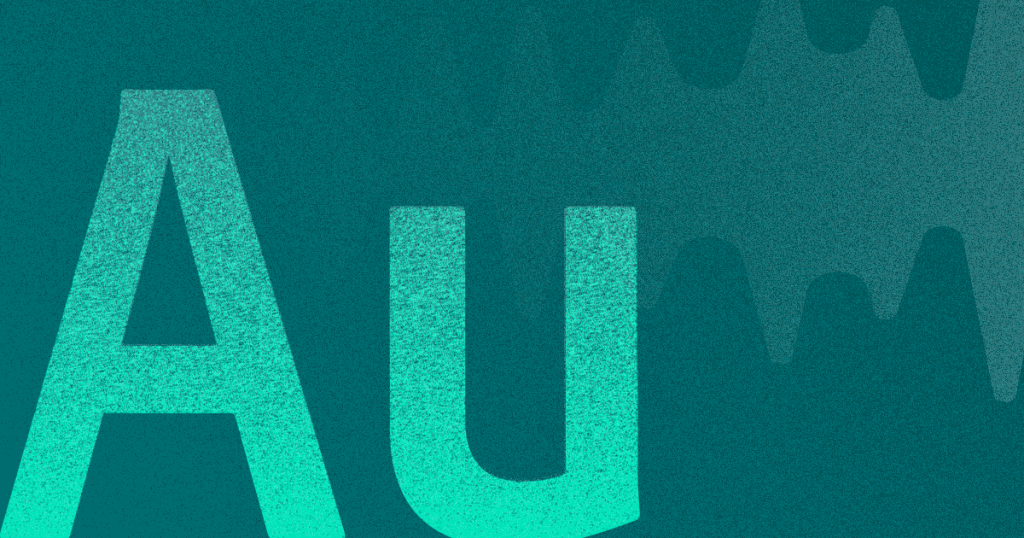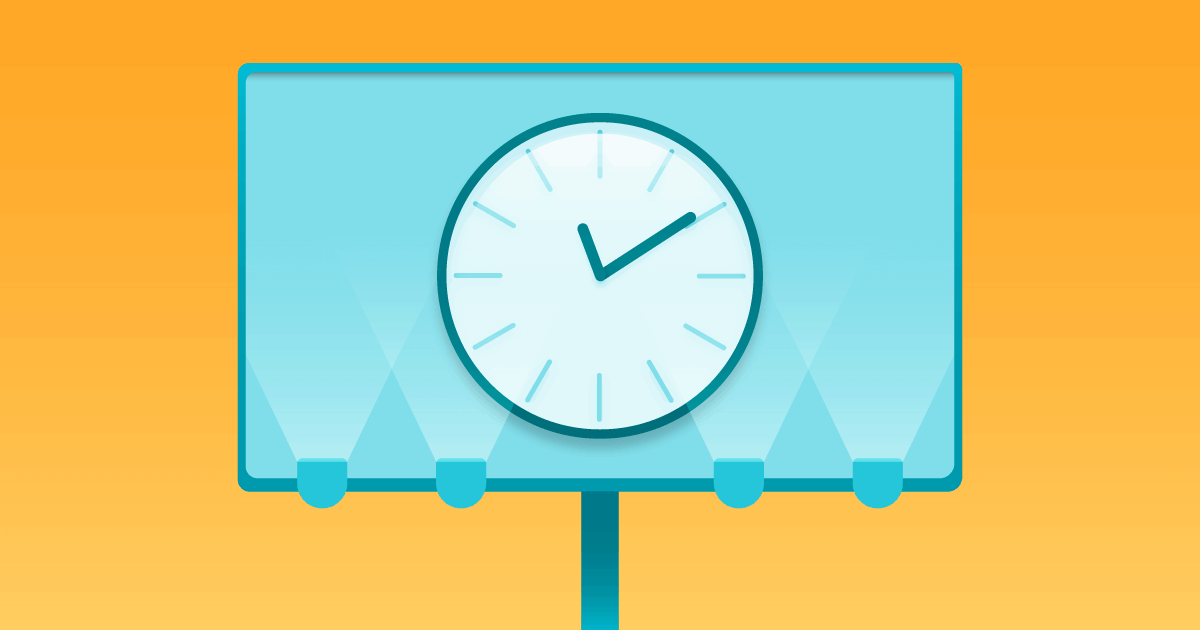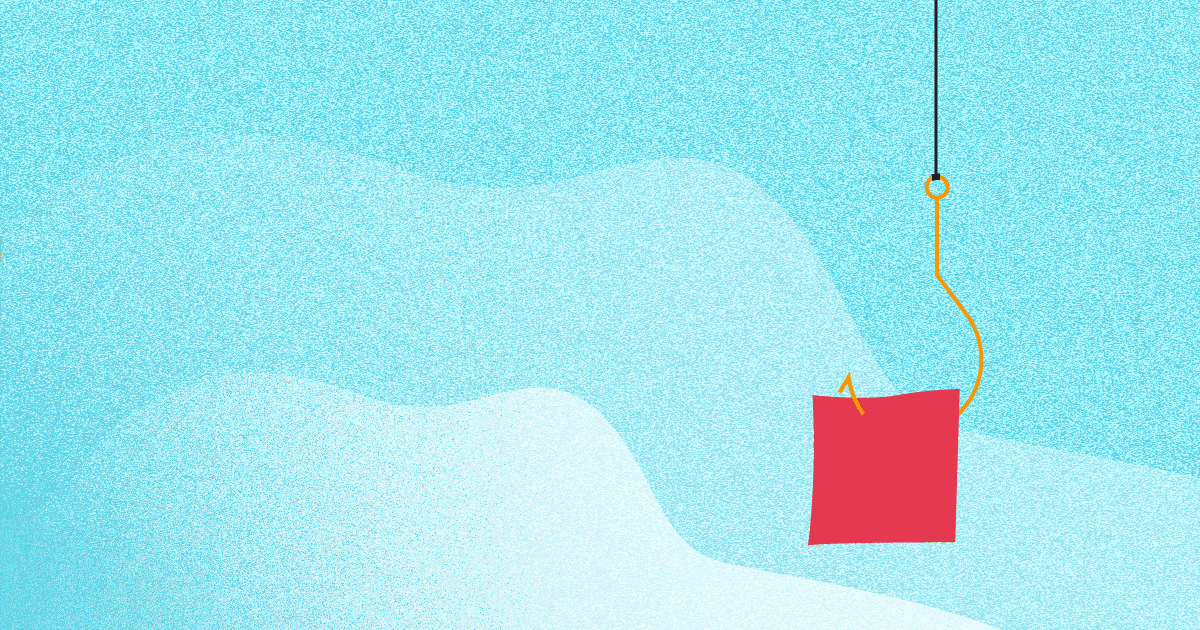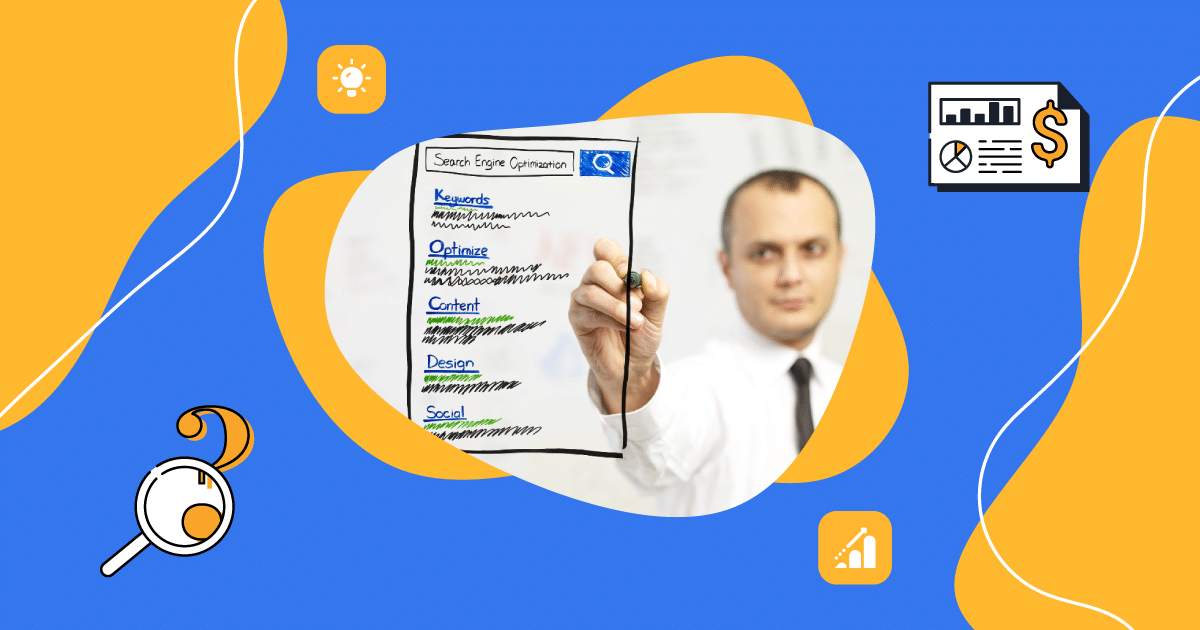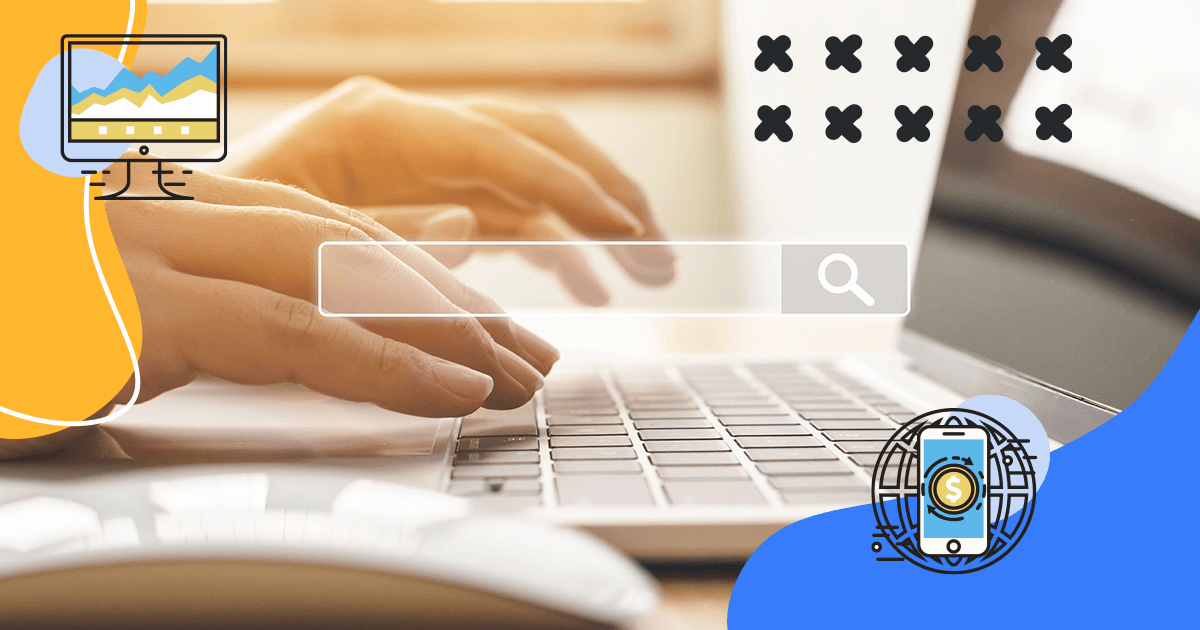O Adobe Audition é o software da Adobe voltado para soluções de áudio. Talvez ele não seja muito comum para alguns usuários, mas não é nenhuma novidade no mercado.
A plataforma está chegando no 26º ano de vida, cada vez mais funcional, útil e com recursos que se atualizaram junto à tecnologia destes tempos de transformação digital.
Profissionais que trabalham tanto com áudio quanto com vídeo precisam conhecer como esse programa funciona e quais possibilidades de edição e de tratamento de som ele proporciona. São comandos simples, dentro de uma interface muito comum para quem está familiarizado com as soluções da Adobe, como o Photoshop.
Neste post, você conhecerá melhor o Adobe Audition e terá acesso às dicas de como criar e editar arquivos de áudio. Confira a seguir!
O que é o Adobe Audition?
Como parte da suite Creative Cloud (CC) da Adobe, o Audition foi lançado em sua última versão em 2018, dessa vez, com muito mais funcionalidades e praticamente completo. Ele é a ferramenta voltada para a edição de áudio, criação de efeitos sonoros, gravação de conteúdo e uma ampla possibilidade de trabalhos.
Para quem trabalha com audiovisual, por exemplo, o Adobe Audition é uma ótima opção para editar os sons e efeitos de um vídeo.
Ele trabalha de forma simples e rápida, integrando arquivos sem dificuldade com programas como o Premiere ou o After Effects. Já para quem lida com música, elas podem ser produzidas inteiramente com o software, uma vez que ele oferece suporte completo para isso.
Da criação à edição, todas as etapas podem ser feitas com o uso do Audition. O que mais faz com que ele se destaque, além da facilidade de operação, são funcionalidades que servem para a atuação de profissionais de diferentes segmentos.
Hoje, entre as principais funções que o programa cumpre, vale a pena destacar algumas como:
- tratamento de áudio;
- criação e aplicação de efeitos sonoros;
- criação e aplicação de músicas e trilhas;
- gravação de podcasts.
Adobe Indesign: passo a passo de como usar a ferramenta
Adobe Lightroom: saiba como usar e como aplicar presets
Como criar um portfólio online com Adobe Behance
5 programas de design gráfico para iniciantes: conheça os melhores!
Como usar as ferramentas do Adobe Audition?
Para quem ainda não está habituado com o Adobe Audition, mesmo com a facilidade de operar o software, lidar com essas principais funcionalidades pode ser difícil. A interface é muito prática e segue o visual da maioria dos softwares do CC, o que torna a ambientação muito rápida.
Para ajudar você, vamos trazer um passo a passo básico de algumas das funcionalidades mais úteis e comuns do Adobe Audition. Veja como realizar cada um desses processos e esteja pronto para usá-los agora mesmo!
Crie um podcast
Que tal começar a publicar o seu próprio podcast? Esse modelo de mídia cresceu muito nos últimos anos e já é um sucesso em diferentes nichos. Se você vê nele uma ótima oportunidade de se comunicar, o Adobe Audition pode ajudar. Basta seguir um passo a passo simples para começar seu podcast!
Primeiramente, você precisa configurar o microfone que vai usar. Para isso, na barra superior do Audition, vá em Editar > Preferências > Hardware de áudio. Lá, você escolhe o seu aparelho e a configuração é feita.
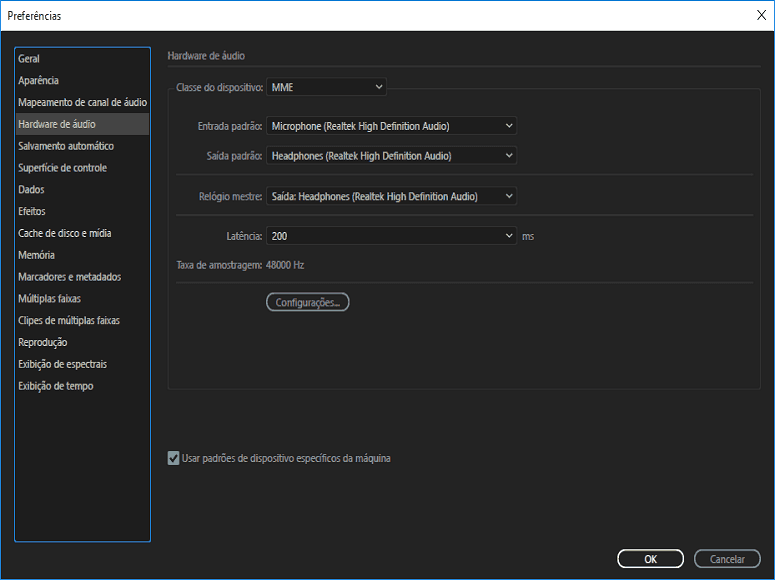
Agora vamos à gravação do podcast! Já com o microfone conectado e configurado, na barra superior do software, vá em Arquivo > Novo > Arquivo de áudio. Nesse momento, dê nome à gravação e configure a taxa de amostragem, canais e profundidade de bits com as seguintes configurações:
img src=”https://rockcontent.com/br/wp-content/uploads/sites/2/2019/05/Imagem_2.png” alt=”Adobe Audition 2″ class=”aligncenter” class=”wp-image-35407″ width=”347″ height=”249″/>Após isso, você visualizará uma barra com alguns comandos básicos, entre eles, o sinal clássico de gravação, conhecido como REC. Quando estiver pronto, basta clicar e começar!
Ao concluir a gravação, basta clicar novamente no REC e, novamente, na barra superior, selecionar Arquivo > Salvar.
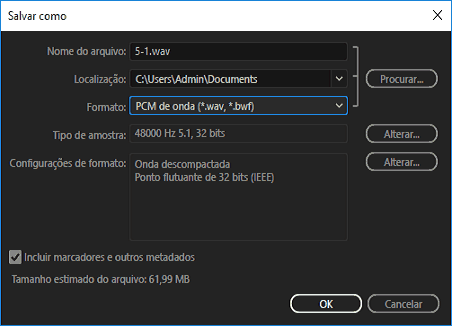
Edite arquivos de áudio
A edição de áudio é o trabalho mais comum a ser feito no Adobe Audition. Profissionais de diferentes áreas, desde audiovisual à música, precisam fazer correções e mudanças de qualquer tipo nos arquivos. O software oferece suporte simples e descomplicado!
Se você está usando o Adobe Premiere e quer editar o áudio de um clipe, automaticamente, ele será enviado para o Audition.
Para isso, selecione essa sequência no painel Projeto e vá em Editar > Editar no Adobe Audition. Esse comando faz com que uma cópia do áudio do clipe seja renderizada e enviada diretamente para o Audition, onde o usuário fará toda a edição.
Após esse comando de edição, uma janela de pré-configuração abrirá antes que você comece a operar. Para garantir que todas as alterações realizadas sejam replicadas no Premiere, você precisa marcas as seguintes opções:
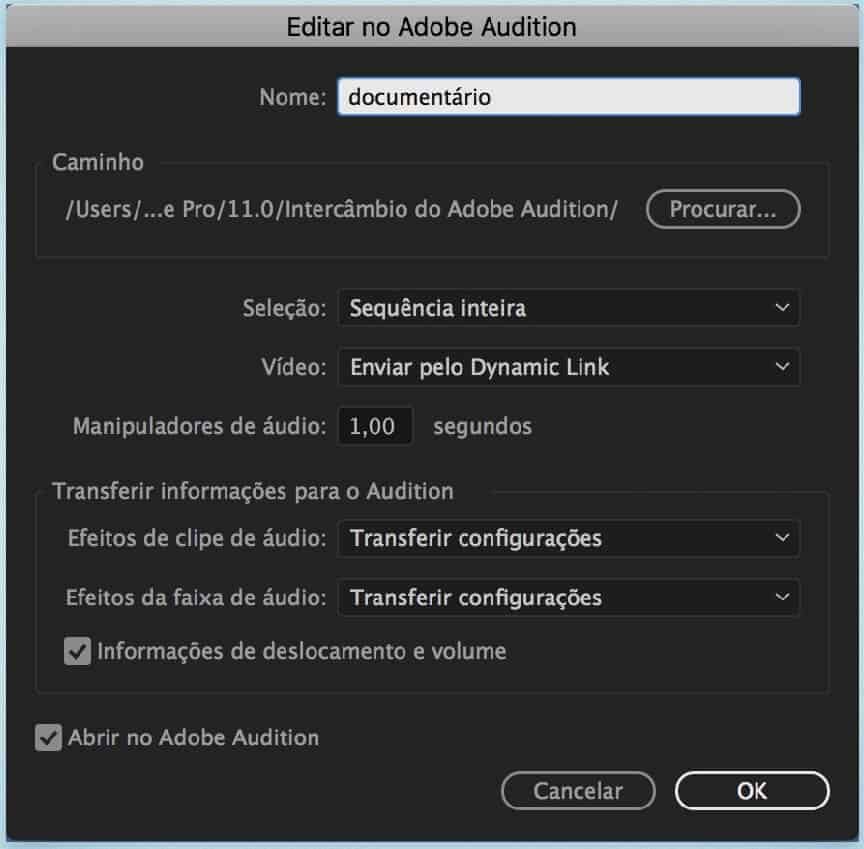
Você também pode abrir um arquivo de áudio sem ser pelo Premiere, desde que ele esteja salvo no seu computador ou dentro de um pendrive ou HD externo que esteja conectado à sua máquina.
Para isso, basta ir na barra superior em Abrir e, então, selecionar o arquivo na sua origem. O áudio abrirá para edição e, assim, você pode começar a trabalhar com ele normalmente.
Exception: Request failed for https://rockcontent.com returned code 302
Melhore a qualidade do áudio de um diálogo
Gravou uma entrevista, uma palestra ou depoimentos de um documentário e sentiu que o áudio não está suficientemente bom? No Adobe Audition, é possível corrigir trechos de diálogos, tornando as falas mais audíveis, claras e com maior qualidade.
Selecione o trecho do áudio e o adicione em uma faixa vazia. Após isso, selecione o clipe e, no painel Áudio essencial, clique em Diálogo e marque Melhorar clareza. Uma caixa de configurações será aberta e, nela, você pode fazer diversas alterações nesse trecho de áudio.
Marque as 3 primeiras caixas de seleção para garantir que o som fique com a melhor qualidade possível. Após isso, no final dessa janela, você encontrará uma opção para selecionar entre masculino e feminino, ou seja, para que o Audition identifique o tipo de voz e faça as correções com maior precisão.
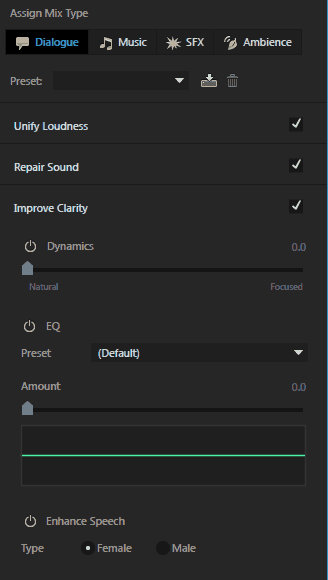
O Adobe Audition é uma ferramenta completa que permite essas possibilidades que mostramos, além de muitas outras. É possível afirmar que ele é uma plataforma completa para edição de som, deixando as faixas de áudio do seu projeto perfeitas, além de dar o suporte para gravação e edição de podcasts.
Gostou deste conteúdo? Como falamos, ele trabalha em conjunto com o Adobe Premiere. Aproveite e saiba mais sobre o editor de vídeos da suite CC!
CONTEÚDO CRIADO POR HUMANOS
Encontre os melhores freelancers de conteúdo no WriterAccess.
CONTEÚDO CRIADO POR HUMANOS
Encontre os melhores freelancers de conteúdo em WriterAccess.